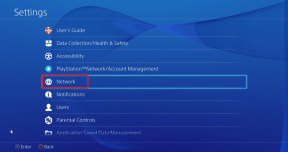Jak korzystać z polecenia Control + F na iPhonie i iPadzie
Różne / / April 06, 2023
Proste Command + F na komputerze Mac lub Control + F w systemie Windows pomaga przeszukiwać strony lub aplikacje w poszukiwaniu odpowiedniego tekstu. I chociaż to polecenie nie jest fizycznie dostępne na klawiaturach iPhone'a i iPada, nadal można na nich wyszukiwać tekst. Zastanawiasz się jak? W tym artykule pokażemy, jak używać polecenia Control + F na iPhonie i iPadzie.

Chociaż w szczególności nie ma oddzielnej opcji wyszukiwania słów na iPhonie i iPadzie, nadal możesz uzyskać dostęp do funkcji control-f na obu urządzeniach. Jednak metoda różni się w zależności od używanej aplikacji. Pokażemy Ci krok po kroku, jak wyszukiwać określone słowa na iPhonie i iPadzie.
Wskazówka: Jeśli jesteś także użytkownikiem Androida, możesz sprawdzić nasz przewodnik jak korzystać z polecenia Control + F na urządzeniach z Androidem.
1. Wyszukaj określone słowa na stronie internetowej Safari
Uzyskując dostęp do polecenia wyszukiwania ctrl-f w Safari, możesz użyć paska adresu lub przycisku Udostępnij, aby wyszukać określone słowa na dowolnej stronie internetowej. Pokażemy Ci obie metody.
Metoda 1: Użyj paska adresu przeglądarki Safari do wyszukiwania
Jednym ze sposobów wyszukiwania dowolnego tekstu w przeglądarce Safari jest po prostu wpisanie go w pasku adresu i naciśnięcie przycisku wyszukiwania. Oto jak możesz to zrobić.
Krok 1: Otwórz Safari na swoim iPhonie.
Krok 2: Teraz otwórz stronę, którą chcesz przeszukać, i dotknij paska adresu.

Krok 3: Tutaj wpisz tekst, którego chcesz szukać.
Krok 4: Teraz dotknij Znajdź „wyszukiwane słowo” pod Na tej stronie. Spowoduje to rozpoczęcie wyszukiwania wpisanego słowa.
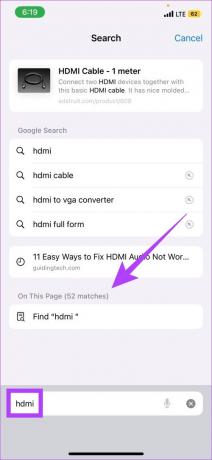
Teraz wszystkie odpowiednie wyniki wyszukiwania pojawią się na ekranie. Po prostu użyj przycisków strzałek, aby poruszać się po stronie.
Wskazówka: Oto jak możesz dostosować stronę startową przeglądarki Safari.
Metoda 2: użyj przycisku udostępniania Safari do wyszukiwania
Alternatywnie możesz także użyć przycisku Udostępnij, aby wykonać Control + F na iPhonie. Oto jak:
Krok 1: Otwórz przeglądarkę Safari.
Krok 2: Otwórz stronę internetową, którą chcesz przeszukać, i dotknij ikony Udostępnij u dołu.
Krok 3: Przewiń w dół i dotknij „Znajdź na stronie” w arkuszu udostępniania.
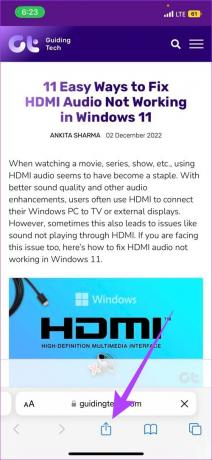

Krok 4: Wprowadź tekst, którego szukasz, a następnie dotknij wyszukiwania.

Wszystkie teksty, słowa i frazy zawierające wyszukiwane hasło będą teraz podświetlone na całej stronie.
2. Użyj Command + F na stronie internetowej dla przeglądarki Chrome
Wraz z jego ukryte skróty i gesty dotykowe, Google Chrome umożliwia także znajdowanie słów na iPhonie. Oto, jak możesz go użyć do wyszukiwania dowolnego tekstu z dowolnej strony.
Notatka: kroki pozostają mniej więcej podobne we wszystkich przeglądarkach internetowych.
Krok 1: Otwórz aplikację Google Chrome na swoim urządzeniu.
Krok 2: Teraz otwórz odpowiednią stronę i dotknij ikony menu (wielokropek).
Krok 3: Stuknij w Znajdź na stronie.
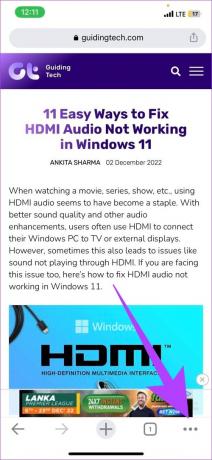

Krok 4: W pasku wyszukiwania wpisz tekst, który chcesz wyszukać.
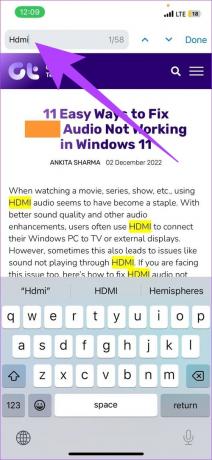
Teraz wszystkie słowa związane z wyszukiwanym tekstem będą podświetlone na całej stronie.
3. Wyszukuj określone słowa w plikach PDF i iBooks na iPhonie i iPadzie
Teraz zamiast przeglądać strony dokumentów, możesz po prostu użyć Control + F i znaleźć to, czego szukasz w ciągu kilku sekund. Oto jak to zrobić.
Notatka: Do ilustracji używamy programu Adobe Acrobat Reader. Kroki są takie same dla iBooks.
Krok 1: Otwórz aplikację Adobe Acrobat Reader.
Krok 2: Stuknij w wymagany dokument.
Krok 3: Tutaj dotknij ikony szkła powiększającego u góry ekranu.
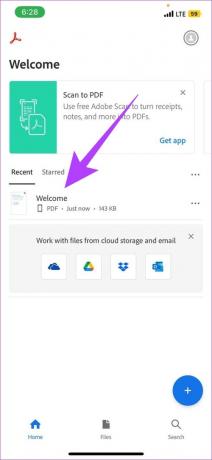
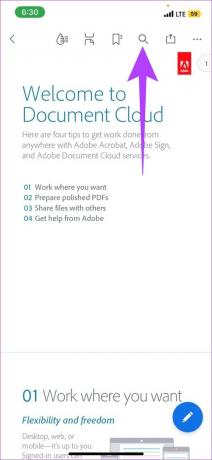
Krok 4: Teraz wpisz zapytanie i dotknij wyszukiwania.
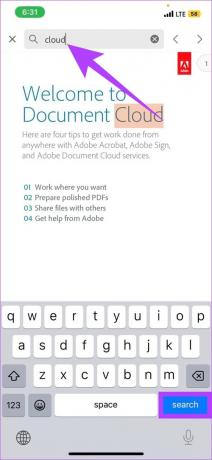
Wyszukiwany tekst będzie teraz podświetlony w całym dokumencie PDF.
4. Znajdowanie słów w Wiadomościach na iPhonie lub iPadzie
Codziennie otrzymujesz mnóstwo wiadomości. To może sprawić, że będzie to koszmar, jeśli kiedykolwiek będziesz musiał przesiać je wszystkie. Wykonaj następujące kroki, aby przeszukać wszystkie swoje SMS-y i wiadomości i znaleźć to, czego szukasz.
Krok 1: Otwórz aplikację Wiadomości i przejdź do paska wyszukiwania.
Krok 2: Wpisz tekst i stuknij w szukaj.

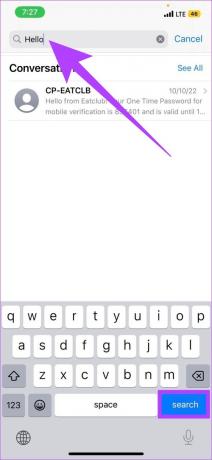
Teraz wszystkie rozmowy z odpowiednim słowem kluczowym będą widoczne.
5. Jak korzystać z Control + F w aplikacji Notatki
Często robimy notatki, ale w końcu zapominamy, jak je nazwaliśmy lub gdzie je zapisaliśmy. Jeśli tak samo jest w Twoim przypadku, wykonaj poniższe czynności, aby znaleźć dowolny tekst w aplikacji Notatki.
Notatka: Chociaż tytuł zablokowanych notatek pojawi się w wynikach wyszukiwania, ich treść będzie ukryta.
Krok 1: Otwórz aplikację Notatki.
Krok 2: Stuknij w pasek wyszukiwania u góry strony.
Krok 3: Wpisz odpowiedni tekst, a następnie dotknij wyszukiwania.
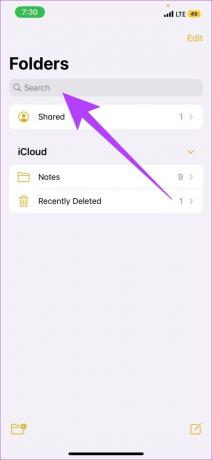

Spowoduje to wyświetlenie wszystkich opcji dostępnych w aplikacji Notatki. Jeśli chcesz przeszukać określony plik notatki, wykonaj poniższe czynności.
Znajdź słowa w określonej notatce na iPhonie lub iPadzie
Krok 1: W aplikacji Notatki otwórz notatkę, którą chcesz wyszukać.
Krok 2: Stuknij ikonę menu.
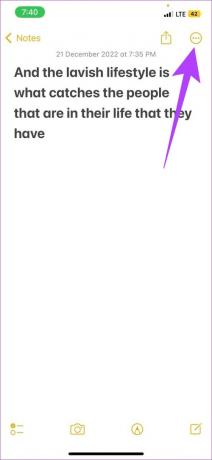
Krok 3: Teraz dotknij Znajdź w notatce.
Krok 4: Na karcie wyszukiwania wpisz tekst, który chcesz wyszukać.
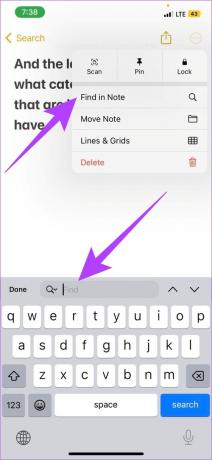
Teraz określony tekst zostanie podświetlony w całej notatce.
6. Użyj Control + F w aplikacji Pliki
Jeśli jesteś podobny do mnie i zawsze zapominasz lokalizację, w której zapisałeś plik, masz szczęście, ponieważ polecenie Control + F jest również dostępne w aplikacji Pliki. Oto jak go używać.
Krok 1: Otwórz aplikację Pliki i dotknij paska wyszukiwania.
Krok 2: Wpisz tekst, którego chcesz szukać, i naciśnij szukaj.

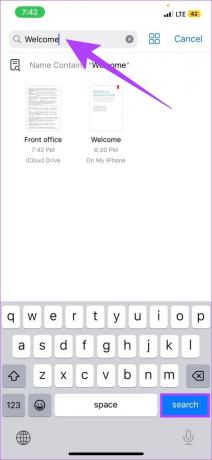
Teraz wszystkie pliki zawierające powiązany tekst pojawią się na ekranie.
7. Użyj Control + F w aplikacji Zdjęcia
Komenda Control + F została teraz bezproblemowo zintegrowana z aplikacją Zdjęcia. Korzystając z tego, możesz przeszukiwać swoje zdjęcia, używając opisowych słów, takich jak miejsce, w którym zostało zrobione, ludzie, którzy byli obecni, zwierzęta lub inne unikalne cechy sceny i znaczniki obrazu. Oto jak to zrobić.
Krok 1: Otwórz aplikację Zdjęcia i dotknij ikony wyszukiwania u dołu.
Krok 2: W pasku wyszukiwania wpisz tekst odpowiadający temu, czego szukasz.
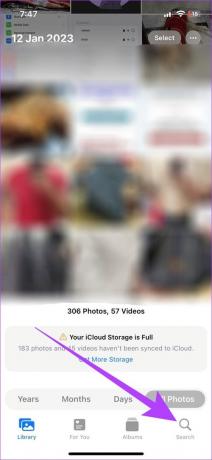

Teraz przewiń wyniki wyszukiwania, aby znaleźć zdjęcie, którego szukałeś. Jeśli się nie pojawi, spróbuj użyć innych wyrażeń.
Wskazówka: Możesz także użyć Wyszukiwania Spotlight, aby wyszukać zdjęcia bezpośrednio z ekranu głównego, zamiast przechodzić do aplikacji Zdjęcia.
8. Użyj Control + F w komunikatorze WhatsApp
Przeglądanie ton wiadomości i czatów w celu znalezienia konkretnej wiadomości lub nawet zdania wydaje się wymagać dużo pracy. Jednak polecenie Control + F sprawia, że dzieje się to w ciągu kilku sekund. Po prostu wpisz tekst lub frazę, której chcesz szukać, i dotknij wyszukiwania.
Możesz także zapoznać się z poniższymi przewodnikami, aby dowiedzieć się więcej o korzystaniu z polecenia Control + F Komunikator WhatsApp.
9. Jak wyszukiwać tekst w Dokumentach Google
Zamiast przeglądać niekończące się pliki dokumentów, oto jak użyć polecenia Control + F na iPhonie i znaleźć odpowiedni tekst w ciągu kilku sekund.
Krok 1: Otwórz aplikację Dokumenty Google.
Krok 2: Stuknij w dokument, który chcesz przeszukać.
Krok 3: Stuknij w opcje menu.
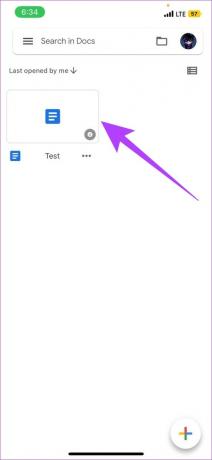
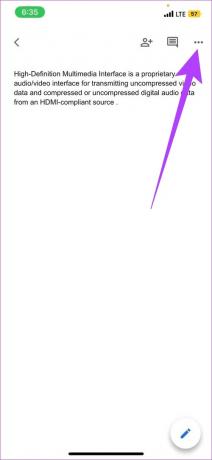
Krok 4: Przejdź do Znajdź i zamień.
Krok 5: Wpisz tekst, który chcesz wyszukać, a następnie dotknij wyszukiwania.
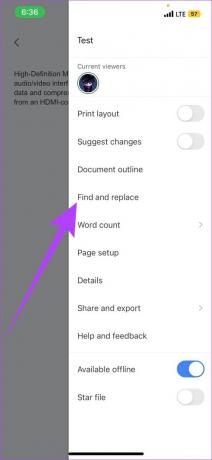

Wyniki wyszukiwania zostaną teraz podświetlone na ekranie. Możesz także użyć tej funkcji do wyszukiwania i zastępowania słów w całym dokumencie.
Wyszukuj bez wysiłku na swoim iPhonie
Dawno minęły czasy niekończącego się przewijania podczas przedzierania się przez góry tekstów, aby znaleźć to jedno słowo w pliku doc. Dlatego zbadaliśmy różne aplikacje, w których można korzystać z funkcji Control + F na iPhonie i iPadzie. Możesz również zapoznać się z naszym przewodnikiem, aby dowiedzieć się więcej o innych przydatnych Wskazówki i porady dotyczące klawiatury iPhone'a.
Ostatnia aktualizacja: 27 stycznia 2023 r
Powyższy artykuł może zawierać linki partnerskie, które pomagają wspierać Guiding Tech. Nie wpływa to jednak na naszą rzetelność redakcyjną. Treść pozostaje bezstronna i autentyczna.